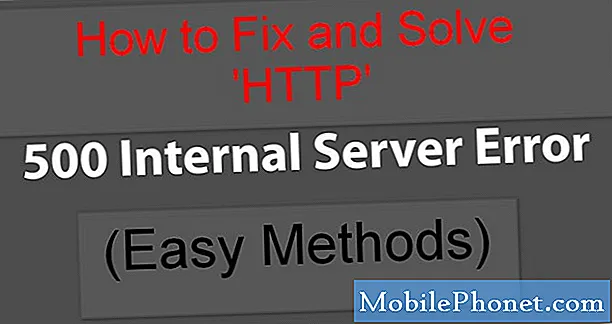विषय
- समस्या # 1: गीले गैलेक्सी S7 ने USB के माध्यम से चार्ज नहीं किया
- समस्या # 2: गैलेक्सी S7 ईमेल ऐप ने अपडेट के बाद नए ईमेल डाउनलोड नहीं किए हैं
- समस्या # 3: गैलेक्सी S7 केवल चार्जर से जुड़े होने पर काम करता है
- समस्या # 4: गैलेक्सी S7 चार्जिंग पोर्ट ठीक से काम नहीं कर रहा है
- समस्या # 5: Android अपडेट स्थापित करने के बाद गैलेक्सी S7 के कई मुद्दे
- समस्या # 6: अपडेट के बाद गैलेक्सी एस 7 धीमा प्रदर्शन मुद्दा
- हमारे साथ संलग्न रहें
हैलो Android समुदाय! # गैलेक्सीएस 7 जल प्रतिरोधी है लेकिन अगर यूएसबी पोर्ट के अंदर पानी या कुछ नमी पकड़ी जाए तो क्या होगा? इस पोस्ट में, हम चर्चा करते हैं कि अगर आपको अपने फोन को पानी में बहाने के लिए क्या करना है और आप इसके साथ चार्जिंग समस्या का सामना करते हैं, तो आपको क्या करना चाहिए। हम 5 और S7 मुद्दों को भी कवर करते हैं, इसलिए हमें उम्मीद है कि यह पोस्ट आपके लिए एक उपयोगी संदर्भ हो सकती है।
समस्या # 1: गीले गैलेक्सी S7 ने USB के माध्यम से चार्ज नहीं किया
कल, मेरा सैमसंग एस 7 फोन टॉयलेट में गिर गया (साफ कटोरा, घर का बना!) और मैंने जल्दी से इसे पुनः प्राप्त किया। यह बंद नहीं हुआ और लगता है कि यह ठीक काम कर रहा है।मैंने देखा कि यह चार्जिंग पोर्ट पर डाले गए चार्जर के साथ चार्ज नहीं होगा, लेकिन यह प्लेटफॉर्म चार्जर के साथ काम करता है। मैंने इसे आपके निर्देशों के अनुसार रात भर चावल में रखा था और मैंने इस तकनीक के बारे में सुना था लेकिन इसे कभी बंद नहीं किया (डर है कि यह वापस चालू नहीं होगा)। फिर से, अब तक फोन ठीक प्रतीत होता है। क्या आपको लगता है कि मैं स्पष्ट हूं कि यह ठीक होगा? -Cookmoore4u
उपाय: हाय Cookmoore4u। गैलेक्सी S7 पानी प्रतिरोधी है, इसलिए यदि आप इसे उथले पानी में गिराते हैं तो आपके चिंतित होने का कोई कारण नहीं है। इस उपकरण पर IP68 प्रमाणीकरण पानी की क्षति से बचाने के लिए पर्याप्त होना चाहिए, जब तक कि आप इसे 30 मिनट के लिए 1.5 मीटर से अधिक गहरे पानी में न डुबो दें। वह चीज जो आपको चिंतित करनी चाहिए, हालांकि गिरावट से अनावश्यक झटका, खासकर अगर यह कटोरे के ठोस हिस्से से टकराता है।
क्योंकि गैलेक्सी S7 में चार्जिंग पोर्ट क्षेत्र में पानी के प्रवेश के खिलाफ बाहरी सुरक्षा नहीं है, यह एक विशेष सुविधा से लैस है जो सिस्टम द्वारा नमी का पता लगाने पर इसे केबल के माध्यम से चार्ज करने से रोकता है। यह विशेषता आमतौर पर एक संबंधित त्रुटि दिखाती है जब चार्जिंग पोर्ट क्षेत्र में पाया गया पानी के कण कहते हैं कि: "चेक पोर्ट: नमी का पता चला है। अपना उपकरण चार्ज करने के लिए, सुनिश्चित करें कि आपका चार्जर / USB पोर्ट सूखा है। " यदि आपका फ़ोन इस त्रुटि को प्रदर्शित नहीं करता है, लेकिन चार्ज करने से इनकार करता है, तो इसका मतलब है कि यह अभी भी केबल द्वारा चार्ज करने के लिए सुरक्षित नहीं है। आपको पहले यह सुनिश्चित करना होगा कि चार्जिंग पोर्ट सूखा है।
ऐसा करने के लिए, पहले आपको यह सुनिश्चित करने की आवश्यकता है कि आप एक साफ मुलायम कपड़े का उपयोग करके फोन को पोंछ दें। फिर, आप फोन को जोर से हिलाना चाहते हैं, जिससे चार्जिंग पोर्ट किसी भी अतिरिक्त पानी को निकालने के लिए नीचे की ओर हो। ऐसा तब तक करें जब तक आपका फोन फिर से चार्ज न हो जाए। वैकल्पिक रूप से, आप कुछ मिनटों के लिए फोन को सुखाने के लिए हेयर ड्रायर का उपयोग कर सकते हैं। सावधान रहें कि अपने फोन को ज्यादा गर्म न करें क्योंकि इससे नुकसान हो सकता है। फिर से, फोन को तब तक पोंछें जब तक वह सूख न जाए, या जब तक कि सारी नमी न चली जाए। यदि आपको लगता है कि फोन सूखा है, तो इसे पुनरारंभ करें और फिर से केबल द्वारा चार्ज करने का प्रयास करें।
समस्या # 2: गैलेक्सी S7 ईमेल ऐप ने अपडेट के बाद नए ईमेल डाउनलोड नहीं किए हैं
मेरे सैमसंग S7 में नवीनतम सिस्टम अपग्रेड डाउनलोड किया। अब मुझे (Microsoft Exchange) Microsoft 365 सर्वर - कार्य ईमेल से ईमेल प्राप्त नहीं हो सकते हैं। यह "सिंक" करता है, लेकिन नवीनतम ईमेल अभी भी नहीं दिखाते हैं। फ़ोन को बंद कर दिया और पुनः आरंभ किया और खाता भी हटा दिया / जोड़ा गया। जब नया खाता चालू (नया जोड़ा गया) - तो मुझे सबसे नए ईमेल मिले - लेकिन नए ईमेल नहीं मिले। किसी भी ईमेल को प्राप्त करने के लिए Google पर Microsoft 365 का उपयोग करना। कोई सुझाव? - न घुलनेवाली तलछट
उपाय: हाय मार्क। पहली बात जो आप यहाँ आज़माना चाहते हैं वह यह है कि यह सुनिश्चित करने के लिए कि आप किसी अच्छे सिस्टम कैश का उपयोग कर रहे हैं, कैश विभाजन को मिटा दें। यह एक मानक समस्या निवारण कदम है जब यह सिस्टम अपडेट के बाद मुद्दों की बात आती है। यहां बताया गया है कि यह कैसे किया जाता है:
- अपने सैमसंग गैलेक्सी S7 को बंद करें।
- होम और वॉल्यूम यूपी कुंजी दबाएं और फिर पावर कुंजी दबाए रखें।
- जब सैमसंग गैलेक्सी S7 स्क्रीन पर दिखाता है, तो पॉवर कुंजी को रिलीज़ करें लेकिन होम और वॉल्यूम अप कीज़ को जारी रखें।
- जब एंड्रॉइड लोगो दिखाता है, तो आप दोनों चाबियाँ जारी कर सकते हैं और फोन को लगभग 30 से 60 सेकंड तक छोड़ सकते हैं।
- वॉल्यूम डाउन कुंजी का उपयोग करके, विकल्पों के माध्यम से नेविगेट करें और ipe वाइप कैश विभाजन को हाइलाइट करें। ’
- एक बार हाइलाइट करने के बाद, आप इसे चुनने के लिए पावर कुंजी दबा सकते हैं।
- अब वॉल्यूम डाउन कुंजी का उपयोग करते हुए विकल्प 'हां' को हाइलाइट करें और इसे चुनने के लिए पावर बटन दबाएं।
- जब तक आपका फोन मास्टर रीसेट नहीं करता है तब तक प्रतीक्षा करें। एक बार पूरा होने के बाद, 'रिबूट सिस्टम को हाइलाइट करें' और पावर की दबाएं।
- फोन अब सामान्य से अधिक रीबूट होगा।
यदि सिस्टम कैश को रीफ़्रेश करने से मदद नहीं मिलती है, तो अगली चीज़ जो आप करना चाहते हैं वह है समस्याग्रस्त ईमेल ऐप का कैश और डेटा हटाना। ऐसे:
- सेटिंग मेनू को अपने नोटिफिकेशन शेड (ड्रॉप-डाउन) के माध्यम से या अपने ऐप ड्रॉर में सेटिंग्स ऐप के माध्यम से खोलें।
- "ऐप्स" पर नेविगेट करें। इसे Android 6.0 के OEM चमड़ी संस्करणों में एप्लिकेशन या एप्लिकेशन प्रबंधक जैसे कुछ नाम दिया जा सकता है।
- वहां पहुंचने के बाद, एक एप्लिकेशन पर क्लिक करें।
- अब आपको सामान की एक सूची दिखाई देगी, जो आपको संग्रहण, अनुमतियाँ, मेमोरी उपयोग, और बहुत कुछ सहित ऐप के बारे में जानकारी देती है। ये सभी क्लिक करने योग्य आइटम हैं। आप संग्रहण पर क्लिक करना चाहते हैं।
- अब आपको एप्लिकेशन के लिए साफ़ डेटा और साफ़ कैश बटन को स्पष्ट रूप से देखना चाहिए।
अंत में, यदि आपको लगता है कि यह परेशानी के लायक है, तो समस्या को ठीक करने के लिए फ़ैक्टरी रीसेट करने पर विचार करें। याद रखें, फ़ैक्टरी रीसेट फ़ोन के आंतरिक संग्रहण डिवाइस के सभी उपयोगकर्ता डेटा को हटा देगा ताकि आप पहले बैकअप बना सकें।
अपने S7 को रीसेट करने के लिए, इन चरणों का पालन करें:
- अपने सैमसंग गैलेक्सी S7 को बंद करें।
- होम और वॉल्यूम यूपी कुंजी दबाएं और फिर पावर कुंजी दबाए रखें।
- जब सैमसंग गैलेक्सी S7 स्क्रीन पर दिखाता है, तो पॉवर कुंजी को रिलीज़ करें लेकिन होम और वॉल्यूम अप कीज़ को जारी रखें।
- जब एंड्रॉइड लोगो दिखाता है, तो आप दोनों चाबियाँ जारी कर सकते हैं और फोन को लगभग 30 से 60 सेकंड तक छोड़ सकते हैं।
- वॉल्यूम डाउन कुंजी का उपयोग करते हुए, विकल्पों के माध्यम से नेविगेट करें और डेटा / फ़ैक्टरी रीसेट मिटाएं।)
- एक बार हाइलाइट करने के बाद, आप इसे चुनने के लिए पावर कुंजी दबा सकते हैं।
- अब विकल्प ‘हाँ - वॉल्यूम डाउन कुंजी का उपयोग करके सभी उपयोगकर्ता डेटा हटाएं और इसे चुनने के लिए पावर बटन दबाएं।
- जब तक आपका फोन मास्टर रीसेट नहीं करता है तब तक प्रतीक्षा करें। एक बार पूरा होने के बाद, 'रिबूट सिस्टम को हाइलाइट करें' और पावर की दबाएं।
- फोन अब सामान्य से अधिक रीबूट होगा।
समस्या # 3: गैलेक्सी S7 केवल चार्जर से जुड़े होने पर काम करता है
मेरे पास एक सैमसंग गैलेक्सी S7 है। कल मुझे एहसास हुआ कि इसे बंद कर दिया गया था और जब मैंने इसे वापस चालू करने की कोशिश की तो यह शक्ति नहीं थी। इसलिए मैंने चार्जर को प्लग किया और उसे चालू किया और यह काम कर गया लेकिन जब मैंने इसे चार्जर से अनप्लग करने की कोशिश की और यह अपने आप बंद हो गया। मैंने फैक्ट्री रिसेट को भी बहाल करने की कोशिश की और यह भी काम नहीं करेगा। इसलिए मेरा फ़ोन केवल तभी काम करता है जब वह चार्जर में प्लग हो जाता है और जब वह चार्जर में प्लग हो जाता है तो वह 86% तक चार्ज हो जाता है और वहीं ठहर जाता है। - Peyton
उपाय: हाय पेटन। केवल एक चीज है जो हम आपके लिए सुझा सकते हैं - बैटरी रिकैलिब्रेशन। यदि यह काम नहीं करता है, तो इसका मतलब है कि आपको फोन भेजने की आवश्यकता है ताकि हार्डवेयर की जांच की जा सके। समस्या बैटरी तक सीमित हो सकती है या कुछ गंभीर हो सकती है जैसे खराब पावर आईसी या अज्ञात लॉजिक बोर्ड गड़बड़। जो कुछ भी है, एक प्रतिस्थापन प्राप्त करने के लिए सबसे अच्छी बात जो आपको करनी पड़ सकती है। यदि आपका फोन अभी भी किसी वारंटी से ढका है, तो सैमसंग आपके फोन को मुफ्त में बदल सकता है। अन्यथा, आपको मरम्मत या प्रतिस्थापन के लिए भुगतान करना पड़ सकता है।
संदर्भ के लिए, यहां बताया गया है कि बैटरी को कैसे पुन: व्यवस्थित किया जाए:
- फोन को गेम खेलने या पावर डिस्चार्ज करने के लिए टास्क तब तक इस्तेमाल करें, जब तक फोन खुद बंद न हो जाए।
- फ़ोन को फिर से चालू करें और इसे स्वयं बंद करें।
- फोन को वापस चालू किए बिना चार्ज करें।
- जब तक बैटरी पूरी तरह से 100% चार्ज न हो जाए, तब तक प्रतीक्षा करें
- चार्जर को अनप्लग करें और फोन को चालू करें।
- यदि फ़ोन कहता है कि यह अब 100% नहीं है, तो इसे बंद कर दें, चार्जर को वापस प्लग करें और 100% चार्ज होने तक प्रतीक्षा करें।
- चार्जर को अनप्लग करें फोन को फिर से चालू करें।
- फोन का उपयोग तब तक करें जब तक आप बैटरी को 0 से नीचे नहीं हटा देते।
- एक बार चक्र दोहराएं।
समस्या # 4: गैलेक्सी S7 चार्जिंग पोर्ट ठीक से काम नहीं कर रहा है
मेरा फोन केवल कुछ महीने पुराना है। चार्जिंग / डेटा पोर्ट केवल एक चार्ज स्वीकार करेगा यदि मैं कॉर्ड को सही जगह पर रखता हूं और फिर इसे फोन पर टेप करता हूं। तब भी फोन को चार्ज करना बहुत मुश्किल है। मैंने अन्य डोरियों की कोशिश की है। मेरी राय में फोन को पुराने स्टाइल के राउंड डीसी चार्जिंग पोर्ट और डेटा के लिए अलग पोर्ट के साथ डिजाइन किया जाना चाहिए था। या एक इंडक्टिव चार्जिंग सिस्टम तो यह प्लगिंग और अनप्लगिंग के हर दिन घर्षण के अधीन नहीं है। बहुत निराशा हुई। - Schlip76
उपाय: हाय श्लिप lip६ lip आपके फोन का चार्जिंग पोर्ट क्षतिग्रस्त होना चाहिए, इसलिए इसके लिए एकमात्र फिक्स हार्डवेयर फिक्स भी है, जिसका अर्थ है मरम्मत। यदि संभव हो तो, सैमसंग आप के लिए मरम्मत करते हैं। बेहतर अभी भी, यह जांचने की कोशिश करें कि क्या आपके पास डिवाइस को प्रतिस्थापित किया जा सकता है।
समस्या # 5: Android अपडेट स्थापित करने के बाद गैलेक्सी S7 के कई मुद्दे
नमस्ते वहाँ और आपकी बहुत उपयोगी सलाह साइट के लिए धन्यवाद। मैंने कुछ दिन पहले एक अपडेट किया था। मेरा फोन काफी नया है और थोड़ा धीमा होने के बावजूद ठीक काम किया है, और हाल ही में मैंने देखा है कि होम स्क्रीन थोड़ी विजयी है। स्क्रीन के शीर्ष के पार समय के अंक और अन्य सूचक चित्र। अपडेट करने के बाद से, मैसेजिंग ऐप हर बार इमोजी मेनू में जाने की कोशिश करता है। 🙁
मैं जानना चाहूंगा, सबसे पहले, अपने डेटा का बैकअप कैसे लें, और रीसेट के बाद क्या गायब हो जाएगा - जैसे मैं अपने सभी पाठ वार्तालाप खो दूंगा?
दूसरे, क्या इस दुर्घटनाग्रस्त समस्या को ठीक करने का कोई तरीका है?
तीसरा, क्या मैं OS का अपडेट हटा सकता हूं? बहुत बहुत धन्यवाद। - कैट
उपाय: हाय कैट। यदि सबसे हाल ही में एंड्रॉइड अपडेट आपके लिए ठीक नहीं हुआ, तो सुनिश्चित करें कि आप इस समस्या के लिए मानक समस्या निवारण ऊपर के रूप में करते हैं। मूल रूप से, आपको जो करने की आवश्यकता है, उसमें निम्नलिखित शामिल हैं:
- कैश विभाजन को मिटा दें
- एप्लिकेशन और सिस्टम अपडेट स्थापित करें (यदि कोई इस समय उपलब्ध है)
- नए यंत्र जैसी सेटिंग
कैश विभाजन और फ़ैक्टरी रीसेट को पोंछने के चरण ऊपर दिए गए हैं।
बैकअप बनाने में, हम अनुशंसा करते हैं कि आप आधिकारिक सैमसंग स्मार्ट स्विच ऐप का उपयोग करें ताकि आप इसे आसानी से कर सकें। आपको एक कंप्यूटर की आवश्यकता है जहां आप स्मार्ट स्विच ऐप इंस्टॉल कर सकते हैं। एक बार जब आप अपने कंप्यूटर पर ऐप इंस्टॉल कर लेते हैं, तो यह केवल ऐप चलाने और आपके फ़ोन को आपके कंप्यूटर पर हुक करने की बात है।
संदर्भ के लिए, अपनी फ़ाइलों का बैकअप लेने के लिए स्मार्ट स्विच का उपयोग करने के सटीक तरीके नीचे दिए गए हैं।
- अपने पीसी पर स्मार्ट स्विच स्थापित करें।
- अपने नए गैलेक्सी डिवाइस को डेस्कटॉप से कनेक्ट करें।
- अब अपने कंप्यूटर पर स्मार्ट स्विच ऐप खोलें, और अपने गैलेक्सी डिवाइस को यूएसबी केबल से कनेक्ट करें।
- स्मार्ट स्विच ऐप पर your बैकअप ’विकल्प पर क्लिक करके अपने पुराने गैलेक्सी डिवाइस का बैकअप लें। याद रखें कि आगे बढ़ने से पहले आपको लॉक स्क्रीन को अनलॉक करना होगा।
क्या इस दुर्घटनाग्रस्त समस्या को ठीक करने का कोई तरीका है? ठीक है, हम आशा करते हैं कि कैश विभाजन को मिटा दें, लेकिन यदि नहीं, तो फ़ैक्टरी रीसेट विकल्प को निश्चित रूप से ठीक करना चाहिए। यदि आप तुरंत फ़ैक्टरी रीसेट नहीं करना चाहते हैं, तो आप मैसेजिंग ऐप के कैश और डेटा को भी मिटा सकते हैं, यह देखने के लिए कि क्या इससे कोई फ़र्क पड़ेगा। याद रखें, ऐप का डेटा साफ़ करना ऐप को अनइंस्टॉल करने का वर्चुअल समतुल्य है इसलिए यदि आप कुछ वार्तालापों को सहेजना चाहते हैं, तो पहले बैकअप बनाना सुनिश्चित करें।
एप्लिकेशन के कैश और डेटा को हटाने के लिए, इन चरणों का पालन करें:
- सेटिंग मेनू को अपने नोटिफिकेशन शेड (ड्रॉप-डाउन) के माध्यम से या अपने ऐप ड्रॉर में सेटिंग्स ऐप के माध्यम से खोलें।
- "ऐप्स" पर नेविगेट करें। इसे Android 6.0 के OEM चमड़ी संस्करणों में एप्लिकेशन या एप्लिकेशन प्रबंधक जैसे कुछ नाम दिया जा सकता है।
- वहां पहुंचने के बाद, एक एप्लिकेशन पर क्लिक करें।
- अब आपको सामान की एक सूची दिखाई देगी, जो आपको संग्रहण, अनुमतियाँ, मेमोरी उपयोग, और बहुत कुछ सहित ऐप के बारे में जानकारी देती है। ये सभी क्लिक करने योग्य आइटम हैं। आप संग्रहण पर क्लिक करना चाहते हैं।
- अब आपको एप्लिकेशन के लिए साफ़ डेटा और साफ़ कैश बटन को स्पष्ट रूप से देखना चाहिए।
क्या मैं OS का अपडेट हटा सकता हूँ? सिस्टम अपडेट को सिस्टम से हटाया नहीं जा सकता है। यदि आप चाहते हैं, तो आपको पुराने एंड्रॉइड फर्मवेयर को मैन्युअल रूप से फ्लैश करके अपने फोन को ब्रिक करने का जोखिम उठाना होगा। यदि आप इसे कैसे करना चाहते हैं, तो सैमसंग उपकरणों पर फ़र्मवेयर फ्लैश करने के बारे में कुछ शोध करने का प्रयास करें। उसके लिए, Google निश्चित रूप से काम आएगा।
समस्या # 6: अपडेट के बाद गैलेक्सी एस 7 धीमा प्रदर्शन मुद्दा
नमस्ते। मेरे पास एक सैमसंग गैलेक्सी एस 7 है जो मुझे हाल ही में मिला है। मेरा वाहक रोजर्स है। मेरे फोन के साथ समस्या यह है कि कभी-कभी एक ऐप खोलने के बाद, बहुत जल्दी स्क्रॉल करना, या बहुत सारे गाने स्किप करना, मेरा फोन फ्रीज हो जाता है। ऐसा लगता है कि प्रोसेसर फोन के साथ नहीं रह सकता है। मैं अक्सर अपना कैश खाली करता हूं और अपने भंडारण से विविध फाइलें निकालता हूं। लेकिन इसका बमुश्किल असर होता है। फोन के जमा होने के बाद, मुझे पावर बटन दबाकर इसे फिर से चालू करना होगा। एक बार पुनरारंभ होने के बाद यह फिर से काम करना शुरू कर देता है। यह सिर्फ सुपर कष्टप्रद है। मैं किसी भी सुझाव की बहुत सराहना करता हूं। धन्यवाद। - Joyshah99
उपाय: हाय जयशाह99 धीमा प्रदर्शन सॉफ्टवेयर और हार्डवेयर समस्या दोनों का संकेतक हो सकता है इसलिए आपका पहला काम सभी संभावित कारणों को कम करना है। सामान्य नियम सभी सॉफ़्टवेयर समस्या निवारण को समाप्त करना है। यदि सभी प्रासंगिक सॉफ़्टवेयर समस्या निवारण करने के बाद भी कुछ नहीं बदलता है, तो आप मान सकते हैं कि खराब हार्डवेयर को दोष देना है। सॉफ्टवेयर प्रक्रियाओं की सूची जो आपको इस मुद्दे के लिए करनी चाहिए, ऊपर वर्णित अन्य मुद्दों से बहुत भिन्न नहीं है। धीमा प्रदर्शन एक मुश्किल समस्या है और इसके कारण को कम करना मुश्किल हो सकता है। कभी-कभी, इस प्रकार की समस्या अक्षम या खराब कोडिंग के कारण हो सकती है, इसलिए यह बहुत संभावना है कि इसके बारे में आप कुछ कर सकते हैं। कुछ मामलों में, एक दूषित सिस्टम कैश इसका कारण है ताकि आप यह सुनिश्चित कर सकें कि ऊपर दिए गए कैश विभाजन को कैसे मिटाया जाए।
बहुत सारे मामलों में, एंड्रॉइड उपयोगकर्ता इस तथ्य को भूल जाते हैं कि सिस्टम अपडेट स्थापित करने का मतलब यह नहीं है कि ऐप अपडेट स्थापित करना। क्या वह समस्याग्रस्त है? तुम शर्त लगा लो! सभी ऐप्स समान नहीं बनाए गए हैं। कई लोकप्रिय एप्लिकेशन एक डेवलपर के लिए वित्तीय रूप से पुरस्कृत हो सकते हैं, जिसका अर्थ है कि वे अपने उत्पाद की नियमित रूप से निगरानी और अद्यतन करने के लिए संसाधन खर्च कर सकते हैं। कुछ एप्लिकेशन बहुत भाग्यशाली नहीं हो सकते हैं और उन्हें अपने संबंधित डेवलपर्स से नियमित पैच या अपडेट प्राप्त नहीं हो सकते हैं। और यह वह जगह है जहाँ समस्या आमतौर पर है। यदि कोई ऐप कभी बदलते एंड्रॉइड वातावरण के साथ सामना नहीं कर सकता है, तो एक समय आएगा कि यह सबसे हाल के एंड्रॉइड संस्करण के साथ संघर्ष पैदा कर सकता है। यह एंड्रॉइड नौगट के साथ काम करने के लिए आवश्यक पुराने अपडेट के लिए विशेष रूप से सच है, जो अब आवश्यक अपडेट प्राप्त नहीं कर सकता है। यदि आप अपने फोन में ऐसा ऐप इंस्टॉल करते हैं, तो यह असंगत हो सकता है, जिससे अस्थिरता या धीमी प्रदर्शन समस्या हो सकती है। उस ने कहा, यह सुनिश्चित करना आपकी ज़िम्मेदारी है कि सभी ऐप अपडेट और संगत हैं। यदि आपके पास बहुत सारे ऐप्स हैं, तो शोध के लिए कुछ समय का निवेश करें यदि प्रत्येक वर्तमान ओएस संस्करण के साथ संगत है।
इसके अलावा, सुनिश्चित करें कि आप अपने डिवाइस में ऐप्स की संख्या कम कर रहे हैं। यदि आपने पिछले 2 सप्ताह से किसी ऐप का उपयोग नहीं किया है, तो संभावना है कि यह महत्वपूर्ण नहीं है। इसे अनइंस्टॉल करना न भूलें। ध्यान रखें कि आप जितने अधिक ऐप इंस्टॉल करते हैं, विफलता के संभावित बिंदुओं की अधिक संख्या के कारण बग का सामना करने की संभावना उतनी ही अधिक होती है।
अंत में, यदि अन्य सभी विफल होते हैं, तो फ़ैक्टरी रीसेट करें। यह थोड़ा कठोर है, लेकिन अद्यतन के बाद के मुद्दों के लिए एक प्रभावी प्रभावी समाधान है।
अब, यदि फैक्ट्री रीसेट से स्थिति में सुधार नहीं होता है और फोन फ्रीज होता है, तो कहीं न कहीं हार्डवेयर खराबी हो सकती है। यह पता लगाने के लिए कि यह क्या है, फोन को अंदर भेज दें, या बेहतर अभी भी, इसे बदल दिया है।
हमारे साथ संलग्न रहें
यदि आप उन उपयोगकर्ताओं में से एक हैं जो आपके डिवाइस के साथ समस्या का सामना करते हैं, तो हमें बताएं। हम एंड्रॉइड से संबंधित समस्याओं के लिए समाधान मुफ्त में प्रदान करते हैं, इसलिए यदि आपके पास अपने एंड्रॉइड डिवाइस के साथ कोई समस्या है, तो बस लघु प्रश्नावली भरें यह लिंक और हम अपने उत्तर अगली पोस्टों में प्रकाशित करने का प्रयास करेंगे। हम त्वरित प्रतिक्रिया की गारंटी नहीं दे सकते हैं, यदि आपका मुद्दा समय के प्रति संवेदनशील है, तो कृपया अपनी समस्या को हल करने का दूसरा तरीका खोजें।
अगर आपको यह पोस्ट उपयोगी लगी हो, तो कृपया अपने दोस्तों को यह शब्द सुनाकर हमारी मदद करें। TheDroidGuy में सोशल नेटवर्क उपस्थिति है और साथ ही आप हमारे समुदाय के साथ हमारे फेसबुक और Google+ पृष्ठों पर बातचीत करना चाहते हैं।